İlan
Ekranlı gayrimenkul, özellikle yüksek verimlilik gereksinimleri olan bir işte önemlidir. Sonsuzu unut sekme yönetimi uzantıları, nasıl yapabileceğinizi yeniden tanımlama zamanı birden çok açık sekmeyi görüntüleme aynı anda Chrome'da görünmez ve yalnızca arka plana aktarılmaz. Web tasarımı, çevrimiçi araştırma, çeviri, sosyal medya yönetimi ve işbirlikçi uzaktan çalışma gibi bazı çevrimiçi görevler bunu gerektirir.
Son zamanlarda okuyucularımıza tarayıcılarındaki açık sekmelerin sayısını sorduk. Buna inanır mısın - 20 düşük bir rakamdı! Güçlü işlemciler, bilgisayarı yavaşlatmadan her açık sekmenin tek tek işlemlerini kolayca gerçekleştirebilir. Ancak açık sekmelerin mantıklı kullanımı, kaç tane açıkınızla ilgili değildir; aynı anda kaç tanesini görüntüleyebileceğiniz ve ekran alanınızı en üst düzeye çıkarabileceğinizle ilgilidir. Birden fazla monitör ve sanal masaüstleri geek elit içindir. Ancak Chrome'dayken, birkaçına geri dönelim önerilen tarayıcı uzantıları Chrome Uzantılarını Kullanarak Onarabileceğiniz 8 Popüler Web Sitesi Dünyanın en popüler web sitelerinin bile sıkıntıları var. Chrome uzantıları yardımıyla bunları nasıl kaldırabileceğinizi öğrenin. Daha fazla oku .
Özellik: Ekranı böler ve özel düzenlerde açık sekmeler düzenler.
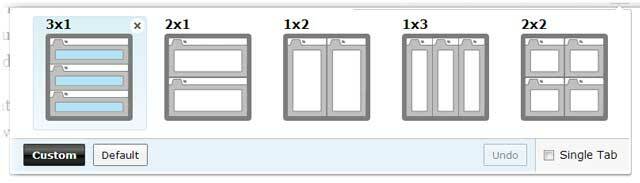
Chrome uzantısı, açık sekmelerinize uyacak ve bunları bir tıklamayla mevcut ekran alanına yerleştirecek bir dizi düzen sunar. Sekme Yeniden Boyutlandırma, kendi satır ve sütun sayınızla özel düzenleri destekler. Uzantı, tarayıcı pencerelerini veya ayrı sekmeleri sürükleme ve bunları yan yana karşılaştırmalar için ekrana bir araya getirme gibi manuel iş gücünden tasarruf etmenizi sağlar.
Sekme Yeniden Boyutlandırma, kullanılabilir sekmeleri dikkate alır - yetersiz sayıda sekme varsa, kullanılabilir sekmeleri düzenler. Ayrıca, uzantının seçilen sekmeyi ve sağ taraftaki kardeş sekmelerini düzene uyacak şekilde seçtiğini unutmayın. Simgeyi tıklatırken seçtiğiniz sekmeye dikkat edin. “Tek sekme modu” yalnızca geçerli sekmeyi seçer ve boyutunu mizanpaja göre değiştirir. Sağdaki diğer tüm sekmeler yok sayılır.
Tarayıcıyı son düzen değişikliğine sıfırlamak için geri al düğmesini kullanabilirsiniz. İşte Sekme Yeniden Boyutlandırma'nın etkin olduğu bir video…
Özellik: Tek bir Chrome tarayıcı penceresini yan yana iki pencereye böler.
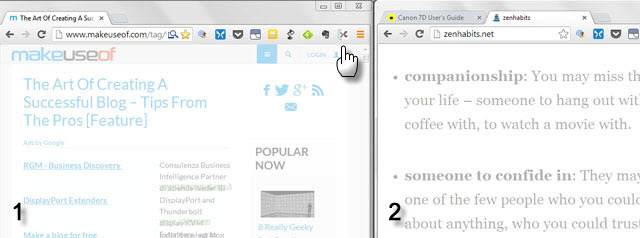
Sekme Makası, yukarıda belirtilen uzantının daha basit bir versiyonudur. Özel düzen yoktur, ancak simgeye tıklamak tek bir tarayıcı penceresini eşit olarak iki ayrı pencereye böler. Birden çok sekmeniz varsa, seçili olan sekmenin sol tarafındaki tüm sekmeler sol pencerede kalır ve geri kalanı sağdaki pencerede düzenlenir.
Sekme Makası, Sekme Yeniden Boyutlandırma kadar düzgün değildir. Bölünmüş pencereler birbirine yapıştırılmaz, bu nedenle bunları en aza indirmeniz, büyütmeniz ve hareket ettirmeniz gerekir. Ayrılan tüm sekmeleri tek bir pencereye geri getirmek için, bunları her zamanki gibi bir pencereye sürükleyip bırakmanız veya başka bir uzantı kullanmanız gerekir. Tırnak Tutkalı işi sizin için yapmak.
Özellik: Bölünmüş pencerede açmak için herhangi bir bağlantıyı tıklayın.
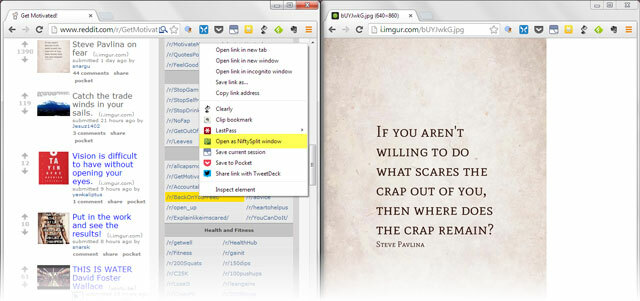
NiftySplit, Chrome pencerelerini bölebilir, ancak bu kısa listede zaten profilli olan iki uzantıdan küçük bir fark vardır. Bir web bağlantısını tıklamak ve ayrı bir tarayıcı penceresinde açmak istediğinizde Chrome uzantısı devreye girer, ve ayrıca pencereleri yan yana görüntülemek için ekranı bölün. NiftySplit ile, birincil pencereye tıkladığınız herhangi bir bağlantı sağdaki ikincil bölünmüş pencerede açılır.
Bağlantılı sayfaları sağda ayrı bir pencerede açarken, NiftySplit birincil web sitesini her zaman görünür tutmak için gerçekten yararlıdır. Normal bir Reddit kullanıcısıysanız (veya bir MakeUseOf okuyucusuysanız), NiftySplit, gezinmek için bakılacak uzantı olabilir.
Bölünmüş ekranın boyutunu Ayarlar'dan özelleştirin. Ekran görüntüsünde kısmen görebileceğiniz gibi, hem birincil hem de ikincil pencerenin davranışını değiştirebilirsiniz.

Bölünmüş ekran
Özellik: Bir pencerede iki URL adresi görüntülenebilir.
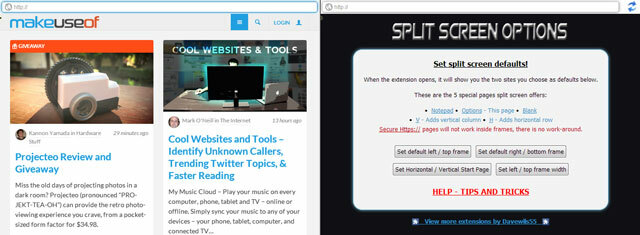
Bu Chrome uzantısını, bölünmüş bir pencerede yan yana iki URL açmak için kullanabilirsiniz. Etraftaki en güzel uzantılardan biri değil, ama işini iyi yapıyor. Özelleştirme seçenekleri, iki varsayılan web sayfasını yüklemenizi ve bunları üst-alt veya sol-sağ düzende düzenlemenizi sağlar. Ayrıca, okuma rahatınız için çerçevelerden herhangi birinin kaplamasını istediğiniz ekran genişliği yüzdesini de ayarlayın. Uzantı, bölünmüş çerçeveyi kullanırken herhangi bir metni yazmak veya yapıştırmak için bir not defteri ile birlikte gelir. Not defterini çerçevelerden birinde varsayılan olarak açılacak şekilde de ayarlayabilirsiniz. Notepad-çift bölmeli kombo beni hemen özellikle eğitim videoları izlemek için yararlı bir araştırma aracı olarak vurdu. VideoNot.es dosyasını hatırlıyor musunuz?
Birden Çok Sekme Görünümü ve Verimlilik
Sekmeler, bir göz atma yeniliği ve tek pencerede göz atmanın verimliliğinde bir adım olarak mükemmeldir. Ancak paradoksal olarak, çok fazla sekme de bir üretkenlik katilidir. Bir sekmeden diğerine atlamak, okuma akışını keser ve iki şeyi birbiriyle karşılaştırmak zordur. Chrome'un iki (veya birden çok) örneğini açabileceğinizi ve bunları web sayfaları grubunuzla manuel olarak düzenleyebileceğinizi biliyorum. Alternatif olarak, Windows masaüstü gayrimenkulünüzü yönetmek için WinSplit gibi bir araç kullanabilirsiniz. Ama bu işi sizin için yapacak dört uzantıya sahip olduğunuzda, neden tüm bu sıkıntıya gidelim?
Şüphesiz, Chrome bölünmüş ekran taramasını varsayılan bir özellik haline getirebilir. Bu dört Chrome uzantısı mükemmel bir stand-in'tir ve birden çok sekmeyi kolaylıkla görüntülemenize yardımcı olur. Onlar da Opera'da bulunması gereken kullanışlı eklentiler. Size sorum - birden fazla görüntülemenin faydalarını görüyor musunuz? Genellikle ne için birden çok tarayıcı görünümü kullanırsınız? Kaçırmış olabileceğim başka bir uzantı biliyor musunuz?
Artık sekmelerinizi kontrol altında tuttuğunuza göre, yer işaretlerinizden daha fazlasını elde etme Chrome ve Firefox'ta Yer İşaretlerine Not EklemeTarayıcı yer imlerinin, onları yönetmenize yardımcı olacak notlara ihtiyacı vardır. Chrome ve Firefox'ta yer işaretlerinize nasıl not ekleyebileceğiniz aşağıda açıklanmıştır. Daha fazla oku ?
Saikat Basu, İnternet, Windows ve Verimlilik Editör Yardımcısıdır. MBA ve on yıllık pazarlama kariyerini kaldırdıktan sonra, şimdi başkalarının hikaye anlatımı becerilerini geliştirmelerine yardımcı olma konusunda tutkulu. Eksik Oxford virgülüne bakıyor ve kötü ekran görüntülerinden nefret ediyor. Ancak Fotoğrafçılık, Photoshop ve Verimlilik fikirleri ruhunu yatıştırır.